Jotform Smart PDF Forms puede crear un formulario en línea a partir de un formulario PDF. Cuando alguien completa el formulario en línea, las respuestas se reflejan en el PDF original. Puedes enviar este PDF Original como un archivo adjunto en los correos electrónicos de notificación y autorespuesta.
Para cuentas que no sean de HIPAA, encontrarás el archivo adjunto PDF original habilitado por defecto para los correos electrónicos de notificación y autorespuesta. Está bajo la pestaña Configuración del Creador de Formularios.
Al seleccionarlo, la opción de archivo adjunto PDF original habilita automáticamente el Archivo Adjunto PDF a través de la configuración de tu correo electrónico. Lo que te queda por hacer es seleccionar el PDF original y marcar la opción Habilitar Contraseña PDF para establecer una contraseña para el PDF. Aquí te mostramos cómo acceder a las opciones:
- En el Creador de Formularios, ve a la pestaña Configuración.
- Haz clic en Correos Electrónicos en el panel izquierdo.
- Haz clic en la plantilla de correo electrónico que deseas editar para adjuntar el documento PDF.
- Ve a la pestaña Avanzado. Allí encontrarás las opciones.
- No olvides hacer clic en el botón Guardar en la parte inferior para guardar tus cambios en la plantilla de correo electrónico.
No hay requisitos para la fortaleza o complejidad de la contraseña, pero recomendamos usar una contraseña fuerte. Si haces lo mismo para el correo de autorespuesta, debes informar a los usuarios sobre la contraseña para que puedan abrir el documento PDF.
Para cuentas HIPAA, el archivo adjunto PDF original está deshabilitado por defecto tanto para correos de notificación como de autorespuesta en la configuración de conexión PDF. Se requiere una contraseña para habilitar el archivo adjunto PDF original. Para más detalles, visita Cómo Incluir Envíos como Archivo Adjunto PDF en las Notificaciones de Correo Electrónico.

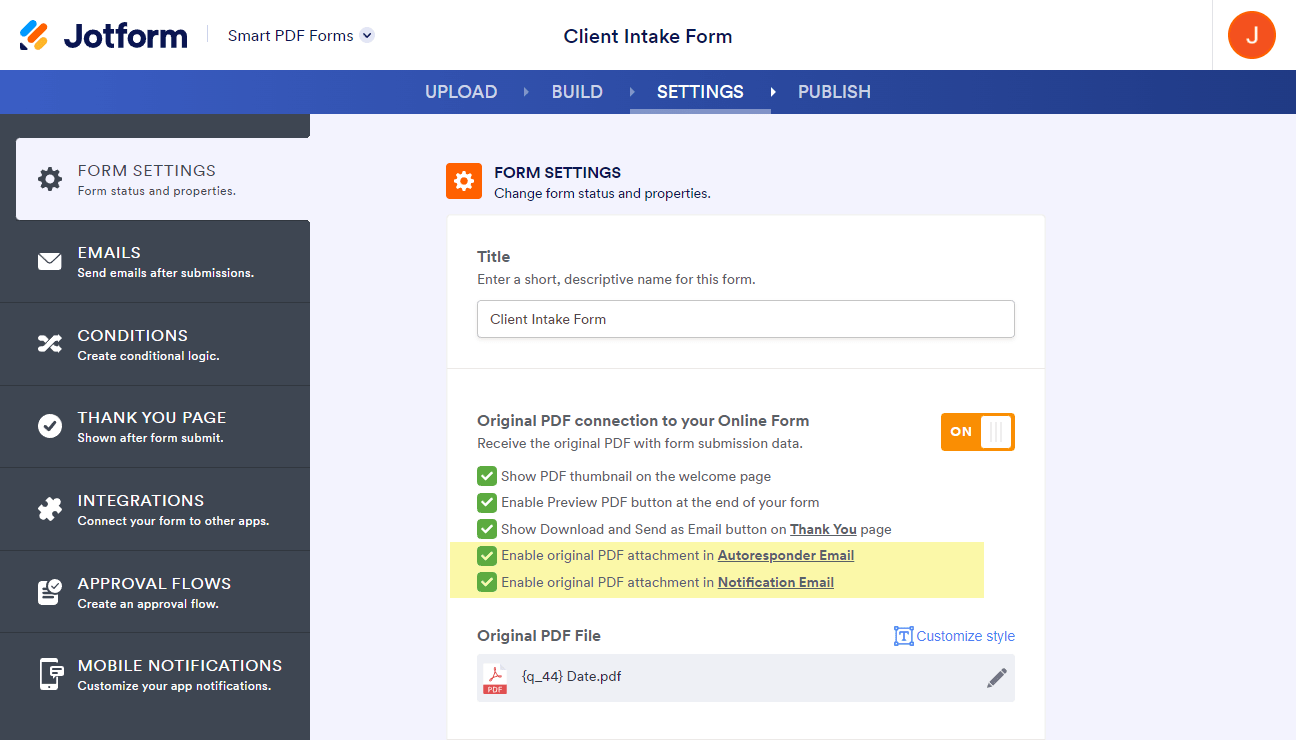
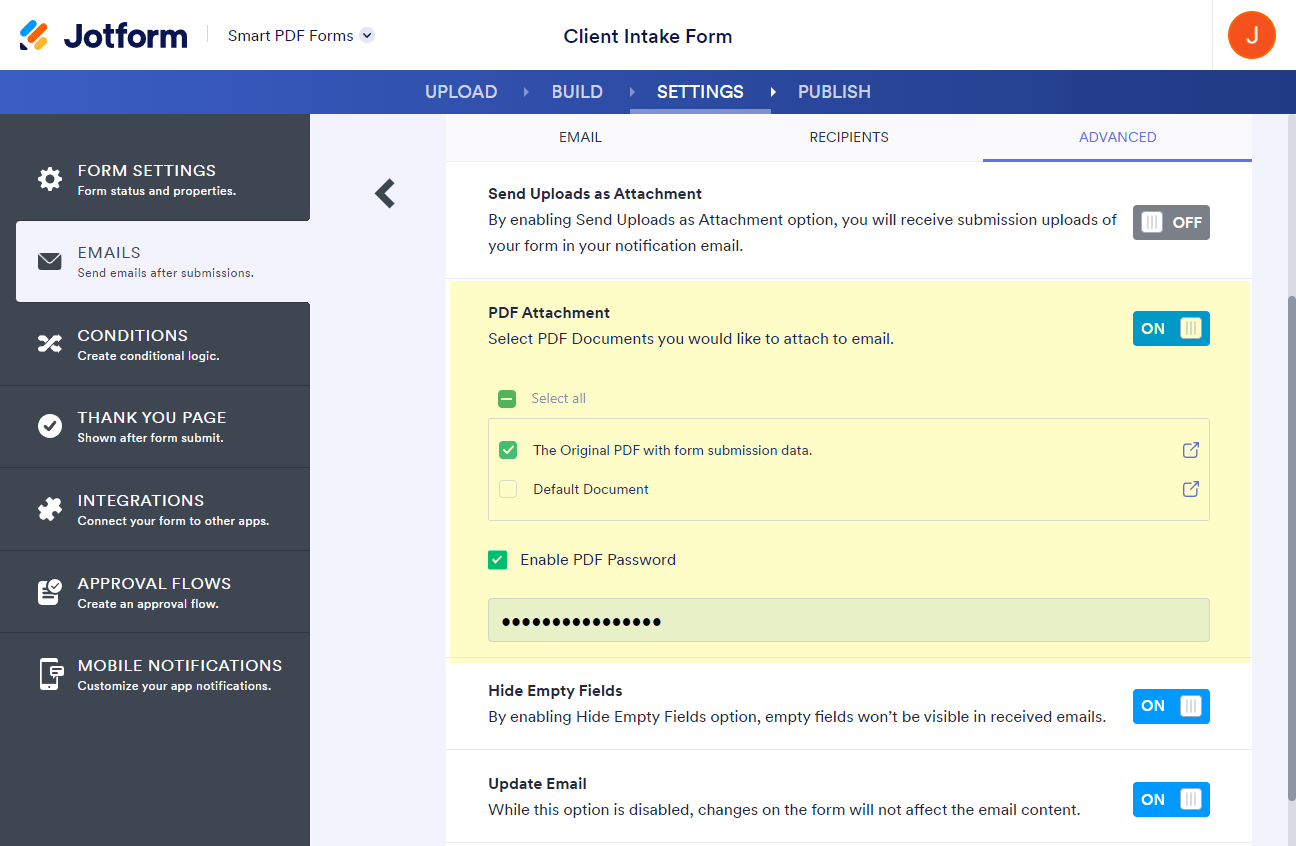

Enviar Comentario: